Introduction
Éteindre l’écran de votre PC sans éteindre tout le système est une compétence très pratique qui peut améliorer votre flux de travail et économiser de l’énergie. Que vous vous absentiez brièvement ou que vous souhaitiez vous concentrer sur des tâches audio, savoir comment gérer efficacement votre affichage est crucial. Ce guide propose un aperçu complet des différentes méthodes pour éteindre l’écran de votre PC, allant des raccourcis rapides aux configurations avancées, vous offrant ainsi flexibilité et contrôle sur votre appareil.

Méthodes rapides pour éteindre l’écran de votre PC
Lorsque vous êtes pressé par le temps, des méthodes rapides pour éteindre l’écran de votre PC peuvent s’avérer extrêmement utiles. Explorons deux approches simples :
Utiliser des raccourcis clavier
Parmi les moyens les plus rapides pour éteindre votre écran figure l’utilisation des raccourcis clavier. Sous Windows, de nombreux claviers disposent de touches de fonction spécifiquement dédiées à la gestion de l’affichage. Cela implique généralement une touche avec une icône d’écran, utilisée en combinaison avec la touche ‘Fn’. Par exemple, appuyer sur ‘Fn’ + ‘F2’ peut éteindre votre écran, selon la marque et le modèle de votre clavier. Référez-vous toujours au manuel de votre clavier ou au site du fabricant pour obtenir des raccourcis précis.
Accéder aux paramètres d’alimentation
Modifier vos paramètres d’alimentation offre une autre méthode efficace pour gérer l’écran :
- Cliquez sur le menu Démarrer et tapez ‘Panneau de configuration’ pour l’ouvrir.
- Naviguez jusqu’à ‘Matériel et audio’ et sélectionnez ‘Options d’alimentation’.
- Cliquez sur ‘Choisir quand éteindre l’affichage’ dans la barre latérale gauche.
- Définissez votre délai d’attente préféré pour l’écran ou configurez le bouton d’alimentation pour éteindre l’écran plutôt que d’éteindre le PC.
Ces méthodes offrent une flexibilité rapide, idéale pour des interactions rapides. Cependant, pour ceux qui ont besoin de contrôles plus personnalisés, explorer des configurations avancées peut offrir des solutions sur mesure.

Techniques avancées pour le contrôle de l’écran
Pour les utilisateurs cherchant plus de précision dans la gestion de l’écran, les techniques avancées offrent une flexibilité et un contrôle accrus.
Configurer des raccourcis personnalisés
Créer des raccourcis personnalisés permet une alternance rapide de l’écran via de simples combinaisons de touches :
- Cliquez avec le bouton droit sur votre bureau, sélectionnez ‘Nouveau’ > ‘Raccourci’.
- Dans le champ de localisation, entrez ‘C:\Windows\System32\scrnsave.scr /s’ pour créer un raccourci de veille.
- Suivez le processus de création et nommez le raccourci comme vous le souhaitez.
- Cliquez avec le bouton droit sur le raccourci, sélectionnez ‘Propriétés’, puis cliquez sur ‘Raccourci’.
- Attribuez un raccourci clavier rapide en entrant la combinaison souhaitée dans le champ ‘Touche de raccourci’.
Bien que cette méthode n’éteigne pas complètement l’écran, elle permet d’obtenir un résultat similaire rapidement.
Utiliser des logiciels tiers
Pour un contrôle plus fin, les logiciels tiers peuvent exceller dans la gestion des tâches d’alimentation :
- DisplayOff : une application légère qui éteint votre moniteur d’un simple clic ou raccourci clavier.
- NirCmd : un outil en ligne de commande qui automatise diverses tâches sur Windows, y compris l’extinction de l’affichage avec des commandes spécifiques.
Ces options logicielles augmentent vos capacités, allant au-delà des fonctionnalités habituelles du système.
Configurer les paramètres d’alimentation et de mise en veille
Optimiser vos paramètres d’alimentation et de mise en veille aide à automatiser quand et comment votre écran s’éteint.
Personnaliser les actions du bouton d’alimentation
Modifier les actions du bouton d’alimentation de votre PC offre une utilité accrue :
- Ouvrez ‘Panneau de configuration’ et allez dans ‘Matériel et audio’.
- Sélectionnez ‘Options d’alimentation’ puis ‘Choisir ce que fait le bouton d’alimentation’.
- Optez pour ‘Éteindre l’écran’ lorsque le bouton d’alimentation est pressé.
Cette configuration prévient les arrêts accidentels du système tout en garantissant que votre écran s’éteint rapidement lorsque vous le souhaitez.
Automatiser l’extinction de l’écran avec le Planificateur de tâches
Pour les passionnés d’automatisation, le Planificateur de tâches Windows peut gérer les horaires d’extinction de l’écran :
- Lancez le Planificateur de tâches en recherchant son nom dans le menu.
- Commencez une nouvelle tâche en sélectionnant ‘Créer une tâche de base’.
- Spécifiez un nom, définissez un horaire ou une action de déclenchement.
- Sélectionnez ‘Démarrer un programme’ et entrez la commande pour éteindre l’affichage, en utilisant un script ou une commande NirCmd.
Ces paramètres facilitent la gestion routinière de l’écran, minimisant l’intervention manuelle.
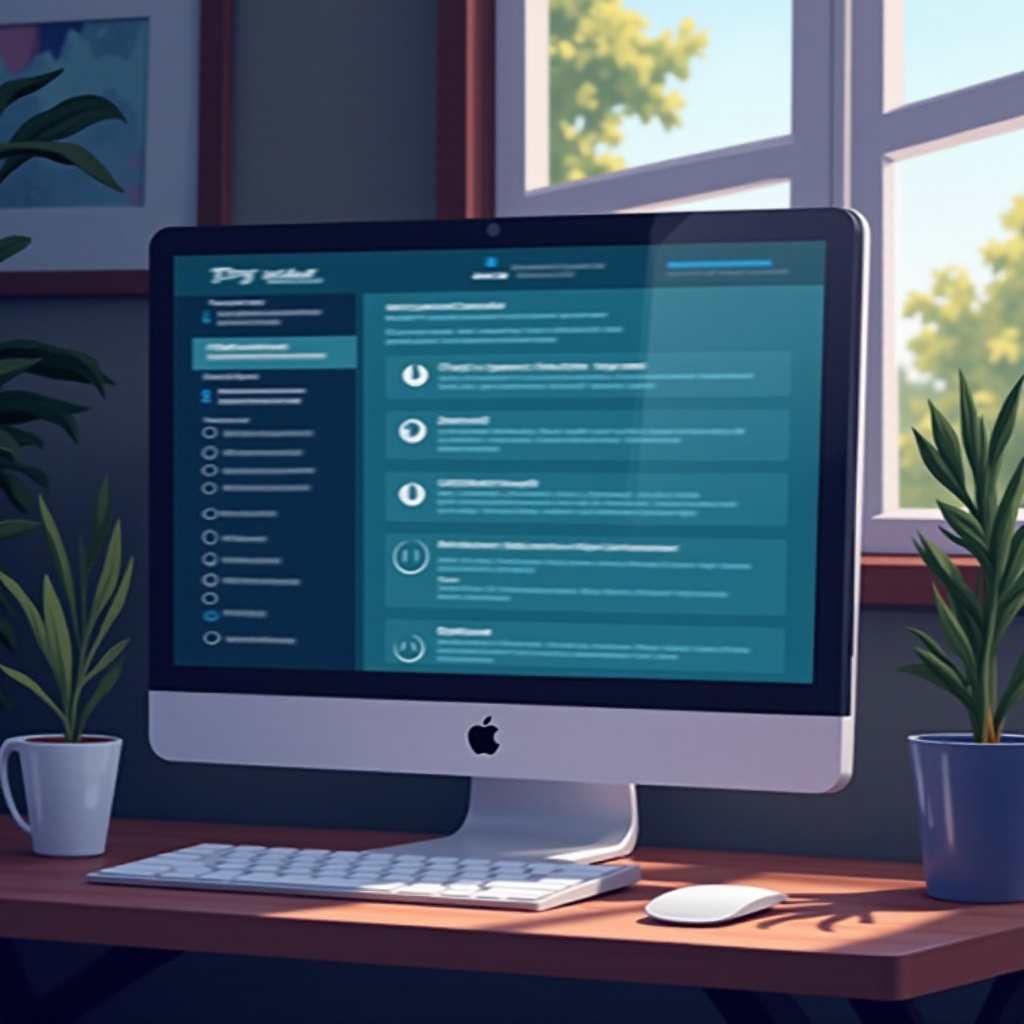
Conclusion
Comprendre comment gérer efficacement l’écran de votre PC est essentiel pour rationaliser les processus de travail et minimiser la consommation d’énergie. Les méthodes simples offrent des solutions instantanées, tandis que les techniques avancées permettent des réglages personnalisés et l’automatisation. Maîtriser ces options vous accorde un meilleur contrôle sur votre environnement informatique, améliorant ainsi votre productivité globale.
Foire Aux Questions
Puis-je éteindre l’écran de mon PC sans éteindre mon ordinateur ?
Oui, utiliser des raccourcis clavier intégrés ou configurer les paramètres d’alimentation vous permet d’éteindre votre écran sans affecter les opérations du système.
Quel logiciel peut aider à gérer l’alimentation de l’écran de mon PC ?
Des outils comme DisplayOff et NirCmd offrent des fonctionnalités avancées pour gérer efficacement l’alimentation de l’écran avec une commodité accrue.
Comment créer un raccourci personnalisé pour éteindre mon écran ?
Créez un raccourci en utilisant une commande de veille écran sur votre bureau et assignez un raccourci clavier dans ses propriétés pour un contrôle efficace de l’écran.